こんにちは、管理人のウノケンです。
今回は、2023年5月に発表された
Anycubicの家庭用FDM方式3Dプリンター「Kobra 2」について解説&実機レビュー
していきたいと思います。
2022年から発売がはじまったAnycubicのFDM方式3Dプリンターラインナップである「Kobraシリーズ」。今回発表された「Kobra 2」は「Kobraシリーズ」の6機種目にあたり、「高速化」した新しいラインナップである「Kobra 2シリーズ」の最初の1台でもあります。
そんな注目の3Dプリンター「Kobra 2」にはいったいどのような特徴があるのでしょうか?
さっそく実機を入手しましたので、使い勝手を交えながら実機レビューしていきたいと思います!
- 「Kobra 2」の特徴は?
- 他の「Kobraシリーズ」との違いは?
- 気になる価格と販売状況は?
それでは見ていきましょう!
\クーポン・タイムセールはAmazonページをチェック!/
Anycubic 「Kobra 2」の特徴
まずはじめに、Anycubic公式YouTubeの「Kobra 2」紹介動画をご覧ください。1分ほどでざっと視覚的に特徴を確認することができます。
紹介動画も参考にしつつ、「Kobra 2」の特徴をざっと把握しておきましょう。
「Kobra 2」の特徴として強調されているのは、「Print Fast」「Pay Less」。つまり、
「高速かつ高コスパ」な3Dプリンター
ということになります。
それぞれのポイントについて詳しく見ていきます。
「6倍」高速になった新しいKobra!

「Kobra 2」最大の特徴が、そのプリントスピードです。
「6倍」高速とうたっており、その最大プリントスピードは300mm/sに到達
します。
推奨プリントスピードは200mm/sとのことですが、低価格帯の3Dプリンターとしては推奨値でも十分に高速と言えるでしょう。
すでに3Dプリンターを使用している方であれば、「#3DBenchyが22分でプリント可能」というデータから、「Kobra 2」の速さを理解できることでしょう。
高速プリントの実現にあたっては、
といった種々の構造的工夫が寄与しているようです。
オートレベリング機能がアップグレードされ、手動調整不要に!

「Kobra 2」でアップグレードされたのは、高速化のための機構だけではありません。Anycubicのオートレベリングシステムである「LeviQ」が「LeviQ 2.0」にアップグレードされ、
手動調整無しでZ軸のオフセットを調整してくれる
ようになりました。手動の補助レベリングを併用するオートレベリング機種も多い中、完全オートレベリングが実現しているのは大変魅力的ですね。
実際の使用感については後述しています。
高速・低価格なのに便利機能はしっかり網羅!
高速かつ低価格が特徴の「Kobra 2」。もちろん便利機能もひと通り搭載しています。
これまでの「Kobraシリーズ」には、
- 組み立てが必要なDIYタイプ:「Kobra Go」
- ノブ式を採用していたモデル:「Kobra Go」「Kobra Neo」
- ヒートベッドにカーボランダムガラスを採用していたモデル:「Kobra Plus」「Kobra Max」
が存在していました。これらの特徴が必ずしも「欠点」というわけではありませんが、初心者〜中級者向けの使い勝手という意味では、「Kobra 2」が採用している各種仕様・機能はかなり優秀と言えるでしょう。
\クーポン・タイムセールはAmazonページをチェック!/
「Kobra 2」の実機レビュー!
さて、ここまでは「Kobra 2」の概要について述べてきました。ここからは、
「実際に使ってみてどうなのか?」
について、実機レビューしていきたいと思います!
開封!
ダンボールの中には、細かいパーツは基本的に組み立て済みの、モジュール化されたメインパーツが入っています。最上段にはPEIシートが、中段にはフレーム部分と部品類が、最下段には土台となるプラットフォーム部分が格納されています。



パーツをずらっと並べたのがこちら。スクリーンやエクストルーダ、スプールホルダなど、一部のパーツは取り付け前の状態で配送されます。

上画像内右上のパーツケースの中身はこちら。テスト用フィラメントやフィラメント切れ検知センサー、六角レンチなど、細々したパーツ・工具がセットになっています。

組み立て!
さっそく組み立てていきます。組み立て作業の手順は以下の通りです。
- 土台に対して、フレームとエクストルーダ、スクリーン、フィラメント切れ検知センサーをネジ止めする
- スプールホルダを組み付ける
- フィラメントチューブを取り付ける
- 差し込みタイプの配線を数か所挿入する
- 電圧設定を確認し、電源ケーブルを接続する
で完了です。
組み立て完了した「Kobra 2」がこちら!

実際に組み立てたところ、15〜20分程度で組み立てることができました。ネジ止めや差し込み、取り付けの作業が思ったより多い印象でしたが、豊富な図解のある取扱説明書が同梱されているため迷うポイントはほとんどありませんでした。
3Dプリント実行!高速3Dプリントの実力は?
組み立てが完了したので、さっそく3Dプリントを開始していきます!
今回は、同梱のmicroSDカードに保存されていた30分で完了する#3DBenchyのデータを使って3Dプリントしてみました。
アップグレードされたオートレベリングを終え、いざプリント!
無事、おなじみの#3DBenchyが姿を現しましたね!150mm/sの高速プリント設定でもかなりキレイに3Dプリントすることができました。
使ってみてわかった!「Kobra 2」のココがすごい!
ここからは、
実際に使ってみて感じた「Kobra 2」のスゴいところ
について紹介していきたいと思います。
高速なのにキレイに造形できる
「Kobra 2」の最大の売りであるプリントスピードは、実際に大きな魅力
だと使ってみた上で感じました。
です。
4万円を切る価格帯で実現できる速度・クオリティとしては十分満足できるものではないかと思います。
アップグレードされたオートレベリング機能により手動調整が完全不要!
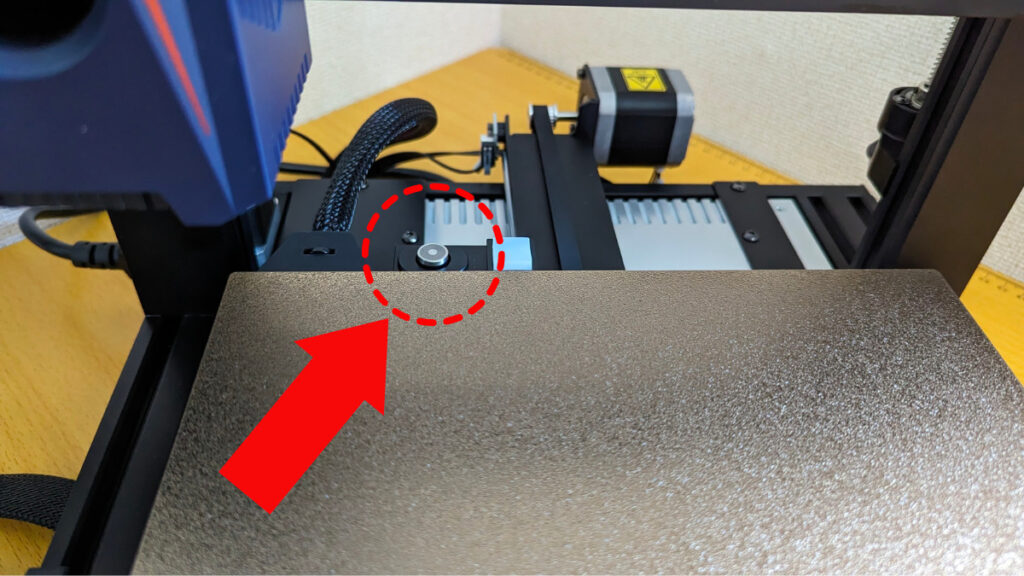
冒頭でも説明したように、
オートレベリング機能がアップグレードされたことで、手動による調整が完全に不要
になっています。配送時にズレが生じることもあるようですが、筆者のケースでは調整不要で問題なく3Dプリントすることができました。
オートレベリングのある機種でも、補助的にA4用紙等を使った手動レベリングが必要になるケースは多いです。その点、
に進化したと言って良いでしょう。
マニュアルが見やすく、日本語版データも同梱
組み立て時に参照するマニュアルは、図が豊富でかなり見やすい
ものでした。配送された取扱説明書(紙)は英語版でしたが、英語が苦手な方でも十分理解できるのではないかと思います。
どうしても日本語が良いという方もご安心を。
ので、こちらを見れば問題ありません。
さらに、
されています。アクセシビリティの観点でも、初心者の方の最初の1台としてもおすすめできる機種なのではないでしょうか。
番外編:3Dプリントされた?パーツが使用されている


個人的に粋だと感じたのが、
3Dプリントされたと思われるパーツが使用されている
ところです。
上の画像は、ケーブルとフィラメントチューブを束ねるパーツです。積層の感じやPEIシート系のテクスチャから、おそらく3Dプリントされたパーツを使っているのではないでしょうか?
「3Dプリンター用のパーツを3Dプリントする」というのは決して珍しくありませんが、正式なパーツの1つとして使用しているのは、3Dプリンターメーカーという感じがしてイイですよね。
使ってみてわかった!「Kobra 2」のココに注意!
続いては、
個人的に気になった点についても紹介
していきます。人によって好みも異なりますので、選択する際の参考にしてみてください。
フィラメントホルダーが本体横側タイプ
上記の組み立て完了画像からもわかるように、
「Kobra 2」はフィラメントホルダーが本体横側についているタイプ
です。本体上部に取り付けるタイプの機種も多い(「Kobra」など)中、安定性を考慮した事情なのか「Kobra 2」は本体横側への設置となっています。
上部についてくれていた方が設置スペースを取らないため、設置スペースを気にする方は注意しましょう。フィラメント乾燥機等を常時使用する場合は、フィラメントホルダー自体を取り付けなくても良いかもしれません。
フィラメントチューブは出し入れがやりにくい
「Kobra 2」は、フィラメント切れ検知センサーからエクストルーダまで、フィラメントチューブと呼ばれる白いチューブが伸びており、この中を通ってフィラメントが供給されます。
この仕様上、白色のフィラメントの場合どこまで入っているのかわかりにくく、慣れないうちは出し入れがしにくく感じるかもしれません。色付きのフィラメントであれば、透けて見えるため問題なく出し入れすることができました。
その他注意点
その他の雑多な注意点を列挙しておきます。購入前に頭に入れておきましょう。
ここまで挙げてきたポイントは、人によっては気になるポイントかもしれません。他の3Dプリンターもチェックしておきたい!という方は、比較ツール等を活用して他の機種の情報も確認しておきましょう。
「ここに記した気になるポイントは問題ないよ!」
という方にとっては、コスパと機能性を両立した非常におすすめできる3Dプリンターなのではないかと思います!
\クーポン・タイムセールはAmazonページをチェック!/
上位互換機種「Kobra 2 Pro」の使用感までバッチリわかる実機レビューを公開!
「Kobra 2」検討中の方はこちらもチェック!

「Kobra 2」のスペック一覧!【Kobraシリーズ比較】
最後に、
「Kobra 2」の詳細スペックを、他の「Kobraシリーズ」3Dプリンターと比較
していきます。どのような違いがあるか確認しておきましょう。
| モデル名 | Kobra 2 | Kobra | Kobra Go | Kobra Neo | Kobra Plus | Kobra Max |
|---|---|---|---|---|---|---|
| 本体イメージ |  |  |  |  |  |  |
| メーカー | Anycubic | Anycubic | Anycubic | Anycubic | Anycubic | Anycubic |
| 価格(サンステラ) | - | - | - | - | - | - |
| 価格(SK本舗) | - | - | - | - | - | - |
| 価格(Amazon) | - | - | - | - | - | ¥97,999 (2023-07-12 21:01 時点) |
| 価格(海外ストア) | - | - | - | - | - | - |
| 本体サイズ(LxWxH)[mm] | 440 x 435 x 486 | 430 x 486 x 486 | 445 x 443 x 490 | 445 x 443 x 490 | 560 x 546 x 605 | 715 x 665 x 720 |
| 本体重量[kg] | 8.4 | 7.5 | 7 | - | 11 | 16 |
| 構造 | ||||||
| 密閉 | × | × | × | × | × | × |
| ヒートチャンバー | ||||||
| 組み立て | 半組み立て済 | 半組み立て済 | 要組み立て | 半組み立て済 | 半組み立て済 | 半組み立て済 |
| 造形サイズ(LxWxH)[mm] | 220 x 220 x 250 | 220 x 220 x 250 | 220 x 220 x 250 | 220 x 220 x 250 | 300 x 300 x 350 | 400 x 400 x 450 |
| 最大スピード[mm/s] | 300 | 100 | 100 | 100 | 100 | 100 |
| 推奨スピード[mm/s] | ||||||
| 最大加速度[mm/s²] | ||||||
| 最大押出流量[mm³/s] | ||||||
| 最大ノズル温度[℃] | 260 | 260 | 260 | 260 | 260 | 260 |
| 最大ヒートベッド温度[℃] | 110 | 110 | 110 | 110 | 100 | 90 |
| 対応フィラメント | ||||||
| マルチカラー | ||||||
| 消費電力[W] | ||||||
| ディスプレイ | タッチ式 | タッチ式 | ノブ式 | ノブ式 | タッチ式 | タッチ式 |
| Wi-Fi | ||||||
| 内部ストレージ[GB] | ||||||
| カメラ/リモートモニタリング | ||||||
| スライスソフト | AnycubicSlicer PrusaSlicer Cura | Cura Repetier-Host simplify3D | - | Cura | Cura Repetier-Host simplify3D | Cura Repetier-Host simplify3D |
| その他 | 最大プリントスピードはファームウェアアップデート後の値 | デュアル斜め支柱 | ||||
| 出典 | 公式サイト | 公式サイト | 公式サイト | 公式サイト | 公式サイト | 公式サイト |
一覧表で比較してみると、各モデルの微妙な違いがわかりますね。
造形サイズ・本体サイズ等のスペックに関しては、「Kobra 2」は「Kobra」や「Kobra Go」、「Kobra Neo」に近い3Dプリンターです。ここまでの解説を踏まえてその他のスペックに注目すると、「Kobra 2」の機能向上がわかりやすいでしょう。
まとめ:進化した高速&高コスパ3Dプリンター「Kobra 2」!

今回は、Anycubic Kobraシリーズの最新モデル「Kobra 2」について解説&実機レビューしました。
低価格ながら高速で、その他の便利機能もひと通り網羅している優良モデルであることがわかりましたね!
これらを重視した3Dプリンターを選びたい方はぜひ購入候補に入れてみてください!
価格と販売状況
日本では、Amazonにて販売されています。人気が高く在庫切れ期間が長く続いていたため、気になる方は早めにチェックしておきましょう!
\クーポン・タイムセールはAmazonページをチェック!/
上位互換機種「Kobra 2 Pro」の使用感までバッチリわかる実機レビューを公開!
「Kobra 2」検討中の方はこちらもチェック!






